Windowsボイスレコーダーで録音できない!時は、慌てず設定を見直そう [お役立ち情報]
Windowsパソコンで手っ取り早く録音できる標準機能、ボイスレコーダー。
 パソコン作業中にほかの録音機器を使わなくてすむ便利なアプリですが、時に「録音できない!」というトラブルに見舞われることも。
パソコン作業中にほかの録音機器を使わなくてすむ便利なアプリですが、時に「録音できない!」というトラブルに見舞われることも。

一門後輩の
披露目のために
披露目のために
2022年11月12日、川崎市中原区にある『人形劇団ひとみ座』のステージにて第63回目の『ひとみ座寄席』が開催されました。
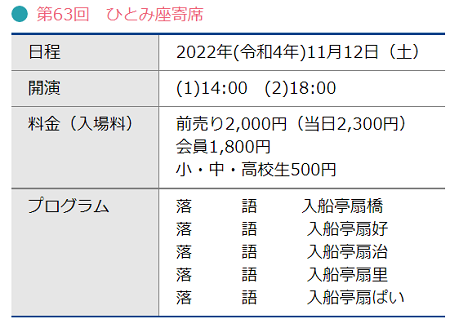 私の甥っ子弟子の真打昇進披露興行。
私の甥っ子弟子の真打昇進披露興行。
十代目の入船亭扇橋を襲名する一門後輩の披露目を、芸の上での叔父として少しでも賑やかに盛り上げてあげたい。
当日の番組は落語が5本(口上あり)で色物さんが入らないので、(そうだ、イラストこまちのアニメーションを色物代わりにしてみよう)と思い立ちました。 傘の上で毬を回してみせる、曲芸師のこまち。
傘の上で毬を回してみせる、曲芸師のこまち。
当日の番組は落語が5本(口上あり)で色物さんが入らないので、(そうだ、イラストこまちのアニメーションを色物代わりにしてみよう)と思い立ちました。

すぐに使い慣れた無料高機能アプリを駆使して、アニメ製作開始。
傘・毬とこまちのレイヤーの重ね方がけっこう難しく、思ったよりも時間がかかって会前日夜に始めた作業は翌日まで持ち越されることに。
傘・毬とこまちのレイヤーの重ね方がけっこう難しく、思ったよりも時間がかかって会前日夜に始めた作業は翌日まで持ち越されることに。
パッパッと
パソコンで録音…できない?
パソコンで録音…できない?
11月12日、ひとみ座寄席の当日。
早起きして作業の続きに取り掛かり、朝昼兼用の食事もそこそこになんとかアニメーション本体は完成させることができました。
早起きして作業の続きに取り掛かり、朝昼兼用の食事もそこそこになんとかアニメーション本体は完成させることができました。
仕上げは、
アフレコです。
お囃子やBGM、そしてこまちの台詞。
「末広がりは、傘の曲芸でございま~す」という文句は、私自身で喋ってこまちの声に加工しなくてはいけません。
アフレコです。
お囃子やBGM、そしてこまちの台詞。
「末広がりは、傘の曲芸でございま~す」という文句は、私自身で喋ってこまちの声に加工しなくてはいけません。
ICレコーダーやスマホに録音しパソコンに送る時間も惜しいので、Windowsボイスレコーダーで録ることに。
久しぶりでボイスレコーダー立ち上げ、録音の準備。
久しぶりでボイスレコーダー立ち上げ、録音の準備。
ボイスレコーダーは本当にシンプルなアプリで、起動した画面にある青いマイクボタンを押すだけで録音が始まります。
 そのボタンをクリックして、パソコンに向かって猫の声色で喋っているおじさん(私)。
そのボタンをクリックして、パソコンに向かって猫の声色で喋っているおじさん(私)。
あまり、
人には見せられない姿です。

あまり、
人には見せられない姿です。
1回目はそばにいたリアルこまちの声が入ってしまったので、隣室に退去してもらってテイク2を録音。
7秒ほどに収まった台詞を、再生確認すると…。
音声ファイルは、無音状態。
7秒ほどに収まった台詞を、再生確認すると…。
音声ファイルは、無音状態。

ボイスレコーダー自体は録音時間がカウントされちゃんと作動していたのに、肝心の音が録れていないのです!
気づかないうちに
マイクがミュート状態
マイクがミュート状態
もう家を出て会場へ向かう時刻が迫っていましたから、開いたファイルが無音だった時には一瞬焦りましたが…。
比較的最近同じ失敗をしていたのを思い出し、気を取り直して対処を開始。
比較的最近同じ失敗をしていたのを思い出し、気を取り直して対処を開始。
Windowsボイスレコーダーで録音できない原因は「録音機器として内臓マイクが有効になっていない」等幾つかありますが、今回の私のケースはこれが悪さをしていました。
「設定」→「システム」→「サウンド」→「マイクコントロールパネル」と進み、マイクのプロパティを開いてやると…。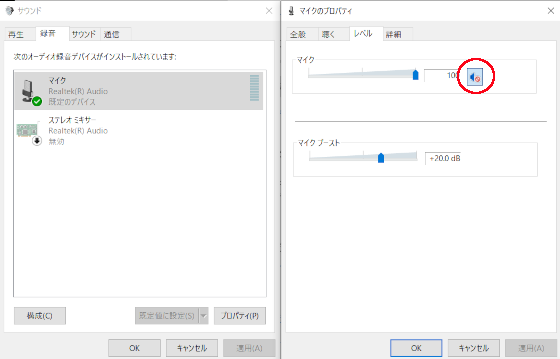 「レベル」タブ内マイク音量スライダーの右にあるアイコンに、赤いマークが。
「レベル」タブ内マイク音量スライダーの右にあるアイコンに、赤いマークが。
私はいじった覚えはないのに、勝手に内臓マイクがミュート状態になっていたのです!
「設定」→「システム」→「サウンド」→「マイクコントロールパネル」と進み、マイクのプロパティを開いてやると…。
私はいじった覚えはないのに、勝手に内臓マイクがミュート状態になっていたのです!
現時点では原因ははっきりわかっていないのですが、私の環境下では再起動したり配信動画を見たりした後にかなりの高頻度でこの状態になっているようです。
ミュートを解除してやれば、その後はスムーズに録音することができました。
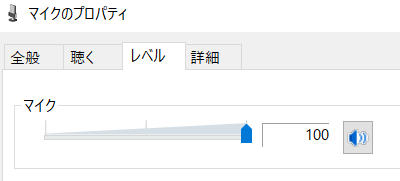
私と同じ現象でお困りの方、まずは落ち着いてマイクのプロパティをご確認ください。
私と同じ現象でお困りの方、まずは落ち着いてマイクのプロパティをご確認ください。
ぎりぎりで完成
色物猫のアニメーション
色物猫のアニメーション
無事録音したこまちの台詞を、音声編集アプリでピッチを変えて高いアニメ声に加工。
それを口パクの動きに合わせて長さを調整してはめ込み、曲芸こまちの出来上がり!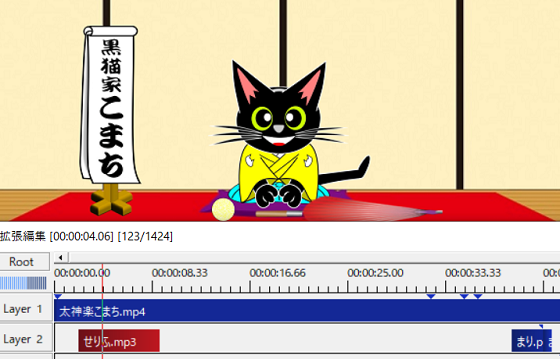
それを口パクの動きに合わせて長さを調整してはめ込み、曲芸こまちの出来上がり!
出発時刻まで1時間を切ってなんとか完成させることができた曲芸こまちの動画は、YouTubeにて限定公開しております。

十代目扇橋のために真心込めて作ったつもりの2分ほどの色物猫アニメ、どうぞ以下のリンクから見てやってくださいまし。

十代目扇橋のために真心込めて作ったつもりの2分ほどの色物猫アニメ、どうぞ以下のリンクから見てやってくださいまし。
お開きまでお付き合いいただきまして、まことにありがとうございます。
またのご訪問を、お待ち申し上げております。
入船亭扇治拝
またのご訪問を、お待ち申し上げております。
入船亭扇治拝





コメント 0